Windows系统盘分区通常是指将硬盘划分为多个逻辑区域,以便于更好地管理和使用存储空间。在Windows操作系统中,通常将硬盘分为系统分区和数据分区。系统分区用于安装操作系统和必要的系统文件,而数据分区则用于存储用户数据,如文档、图片、音乐等。
在Windows 10中,系统盘分区通常包括以下几个部分:
1. 引导分区(System Reserved):这是一个隐藏分区,用于存储启动加载器(Bootloader)和启动恢复环境(Recovery Environment)。这个分区在系统启动时非常重要,但通常不需要用户进行操作。
2. 主系统分区(C盘):这是安装Windows操作系统的主要分区,通常称为C盘。在这个分区中,除了操作系统本身外,还会安装一些必要的系统工具和程序。
3. 其他分区(D盘、E盘等):除了C盘外,用户还可以创建其他分区来存储数据。这些分区可以根据需要命名,如D盘、E盘等。
要管理Windows系统盘分区,可以使用Windows自带的磁盘管理工具。以下是管理分区的基本步骤:
1. 打开“磁盘管理”:在Windows搜索栏中输入“磁盘管理”,然后点击“创建并格式化硬盘分区”。
2. 查看分区:在磁盘管理界面中,可以看到所有硬盘分区及其状态。系统分区通常以“系统”或“引导”标记,而主系统分区则显示为“C盘”。
3. 创建分区:如果需要创建新的分区,可以右键点击未分配的空间,然后选择“新建简单卷”或“新建卷”。按照提示完成分区创建过程。
4. 删除分区:如果需要删除分区,可以右键点击要删除的分区,然后选择“删除卷”。请注意,删除分区会丢失该分区上的所有数据。
5. 扩展分区:如果需要扩展分区的大小,可以右键点击要扩展的分区,然后选择“扩展卷”。按照提示完成扩展过程。
请注意,在操作硬盘分区时,请务必备份重要数据,以免数据丢失。此外,对于不熟悉硬盘分区操作的用户,建议在专业人士的指导下进行操作。
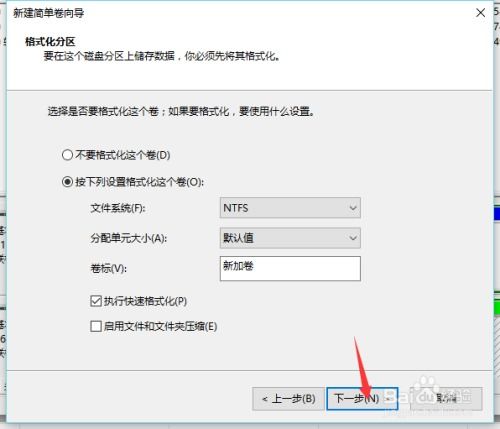
随着电脑技术的不断发展,Windows系统盘分区已经成为许多用户关注的焦点。合理的分区不仅可以提高电脑性能,还能让文件管理更加便捷。本文将为您详细介绍Windows系统盘分区的相关知识,帮助您更好地管理您的电脑。
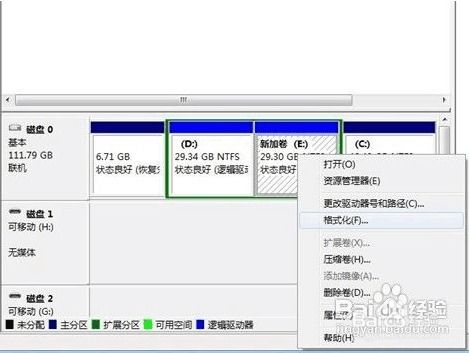
Windows系统盘分区是指将电脑硬盘划分为多个逻辑分区,每个分区可以独立存储数据。在Windows系统中,系统盘通常是C盘,用于安装操作系统和应用程序。除了系统盘,用户还可以根据需求创建其他分区,如D盘、E盘等。

1. 提高电脑性能:合理分区可以优化硬盘读写速度,提高电脑运行效率。
2. 方便文件管理:将文件存储在不同的分区,有助于提高文件查找速度,降低文件混乱的风险。
3. 保护系统安全:将操作系统和应用程序安装在独立的分区,可以降低系统崩溃的风险。
4. 方便备份与恢复:将重要数据存储在独立的分区,便于进行备份和恢复操作。
1. 使用Windows自带的分区管理器
(1)按下Windows键 X,选择“磁盘管理”。
(2)右键点击要分区的硬盘,选择“压缩卷”。
(3)输入要分区的容量,点击“压缩”。
(4)右键点击新创建的未分配空间,选择“新建简单卷”。
(5)按照提示完成分区创建。
2. 使用专业的分区工具
(1)下载并安装易我分区大师等专业的分区工具。
(2)打开软件,选择要分区的硬盘。
(3)根据需求进行分区操作,如创建、删除、调整分区大小等。
1. 在进行分区操作前,请确保备份重要数据,以免数据丢失。
2. 分区操作可能影响系统稳定性,请谨慎操作。
3. Windows系统盘分区并非越多越好,应根据实际需求进行分区。